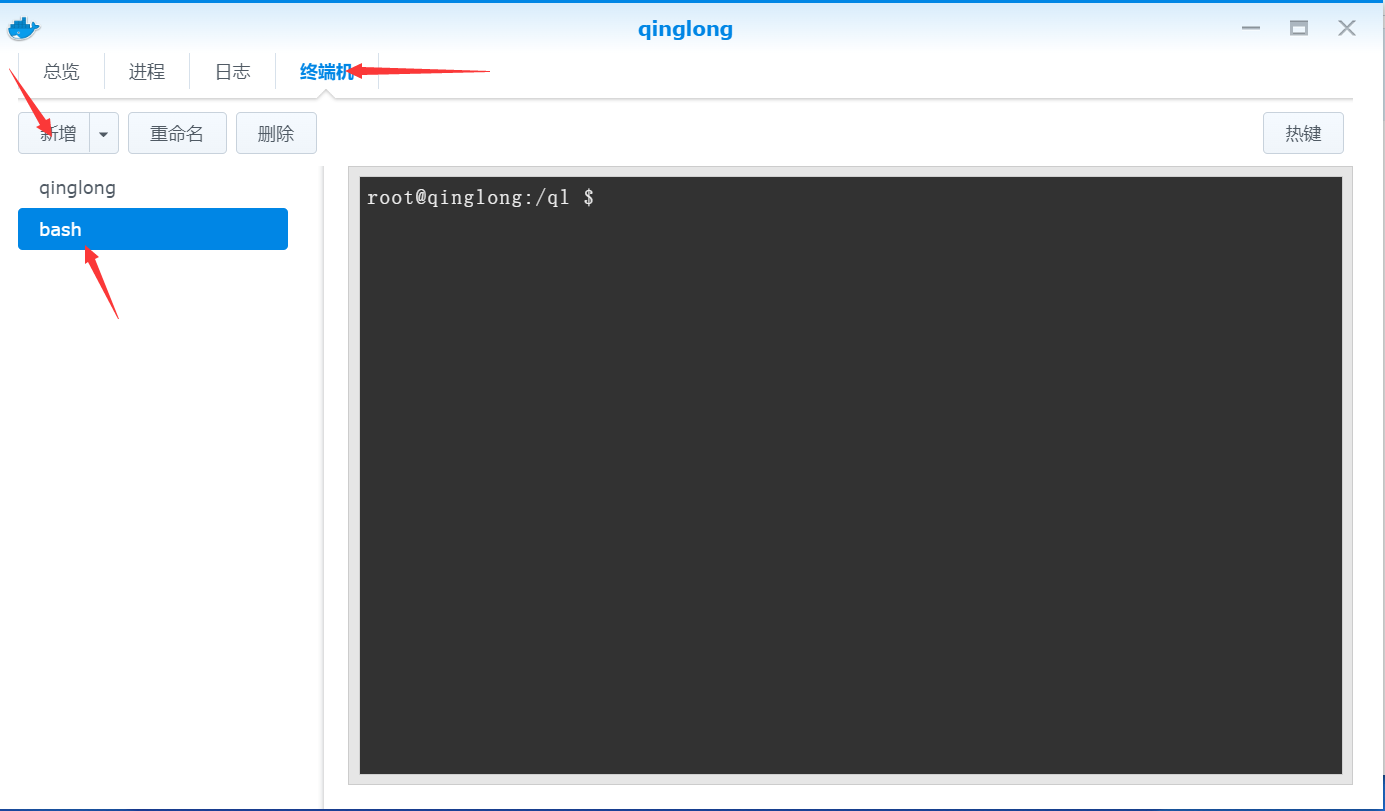我发现用青龙面板上自带的依赖管理安装requests-html安装不上,装上之后chrome又启动不了,观看这篇文章即可解决这两个问题!
downchrome.py下载地址:
https://wwz.lanzouv.com/ilT3B0byhxab
第一步,进入青龙面板容器的终端,更新pip(这个qinglong代表你的容器名,自己更改成自己的容器名称)
docker exec -it qinglong bash
pip3 install --upgrade pip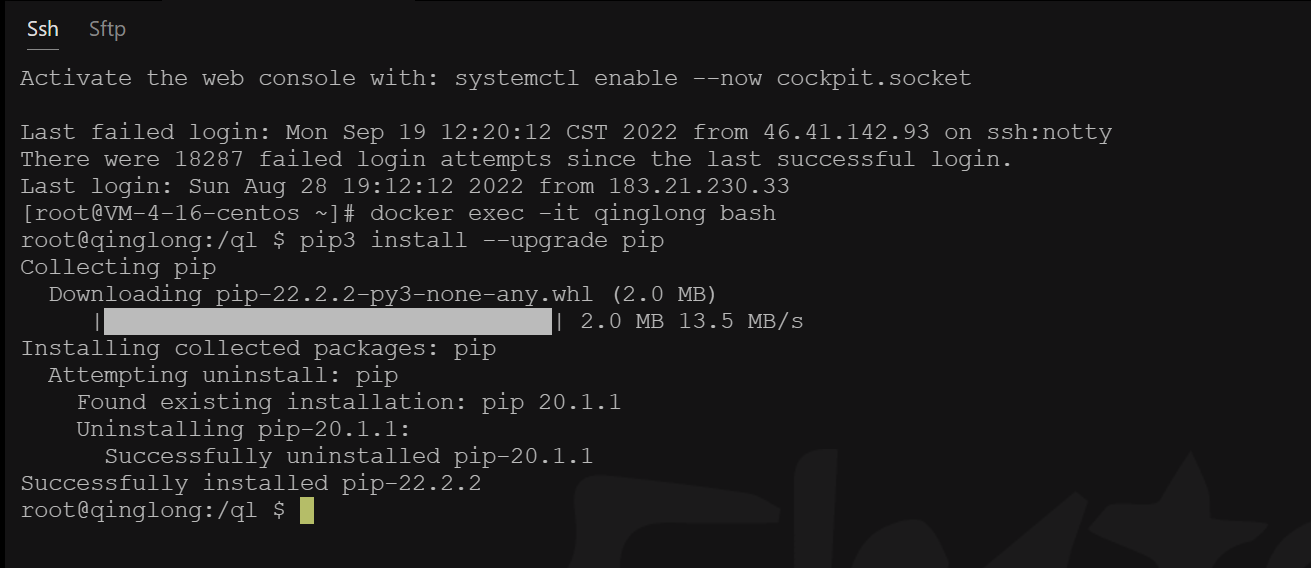
第二步,更新完成之后可以直接在青龙面板的依赖管理里面安装requests-html了,
依赖管理-Python3-新建依赖
依赖管理-Python3-新建依赖
requests-html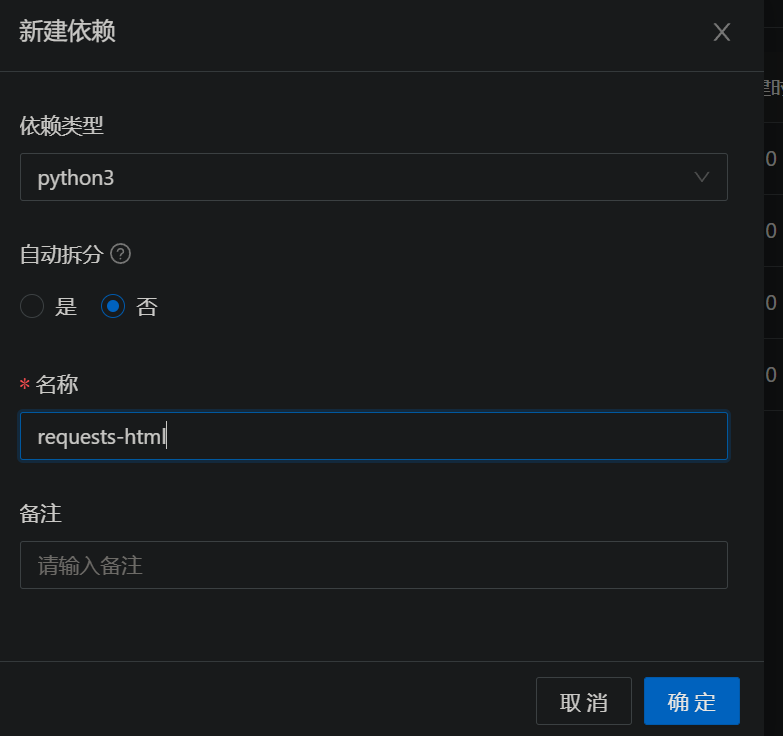
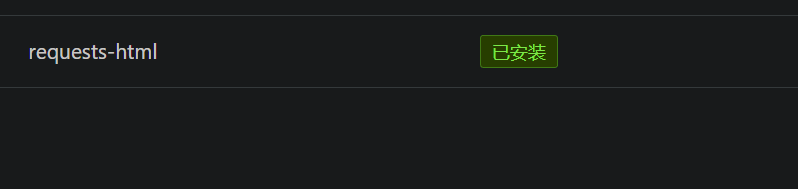
第三步:青龙面板运行一次downchrome.py这个脚本,运行之后会下载一个和青龙面板不匹配的chrome,但是会配置好路径之类的东西,运行之后遇到报错FileNotFoundError: [Errno 2] No such file or directory: 即是代表安装chrome完成
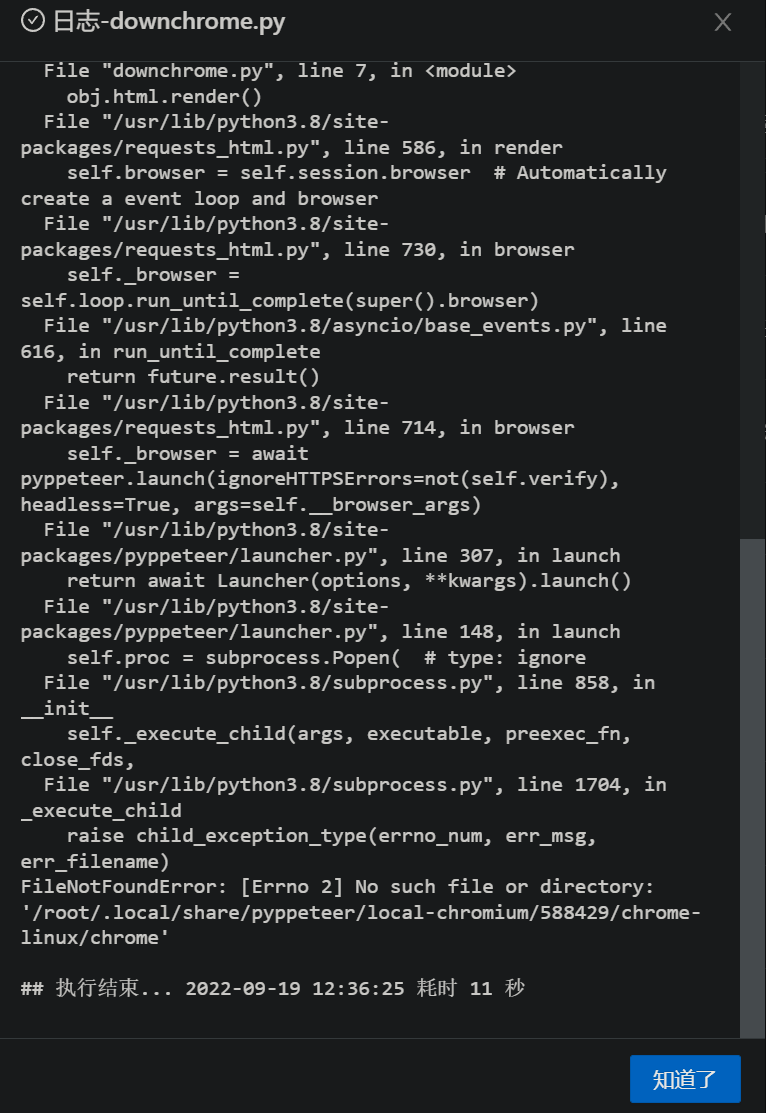
第四步,安装适配的chrome,将不适配的chrome替换,完成狸猫换太子的操作!
apk search chromium
apk add chromium
# 上面这一步是安装Chrome浏览器,可能时间有点久,视网络情况和机器性能而定
cd /usr/lib
cp -r chromium /root/.local/share/pyppeteer/local-chromium/588429/
cd /root/.local/share/pyppeteer/local-chromium/588429/
mv chrome-linux abc
mv chromium chrome-linux
chmod 777 chrome-linux
exit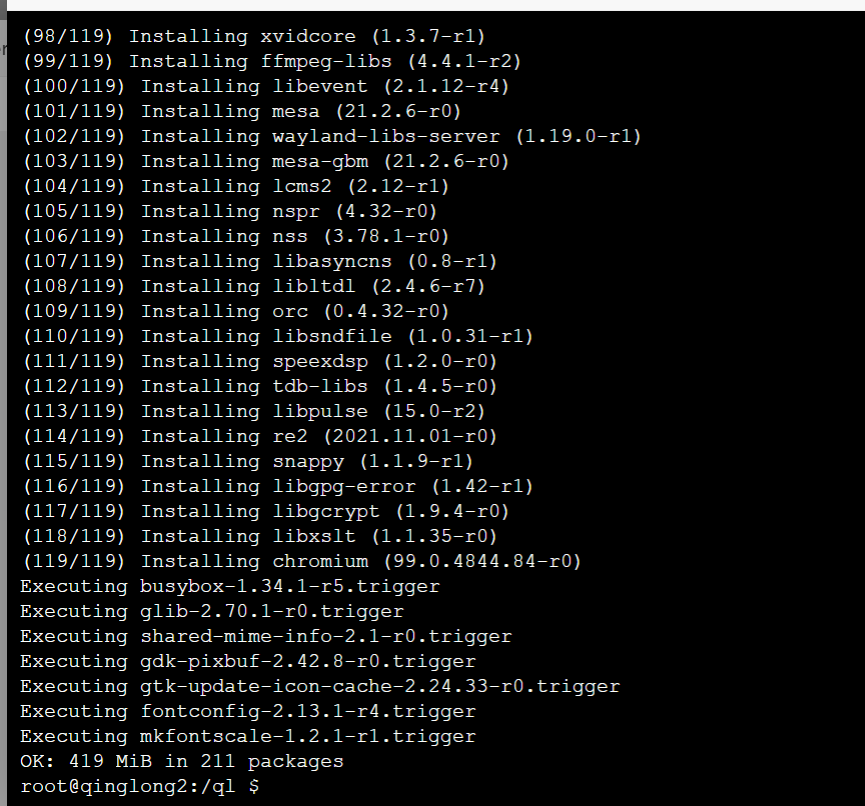

现在可以再次运行downchrome.py,如果没有报错,即为安装成功!
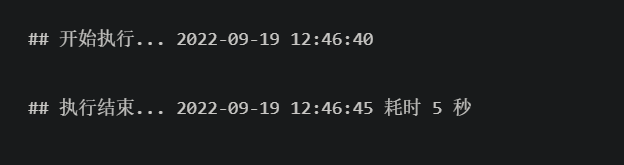
下面为拓展内容---宝塔面板
如果是服务器安装的青龙面板,在装青龙面板之前安装了宝塔面板
可以在宝塔-软件商店-Docker管理器-设置-在容器后面点击终端,
一样可以进入终端,进入之后就可以跳过docker exec -it qinglong bash
进入后按照步骤走,一样可以完成安装
下面为拓展内容---群晖
第一步:进入容器的详情界面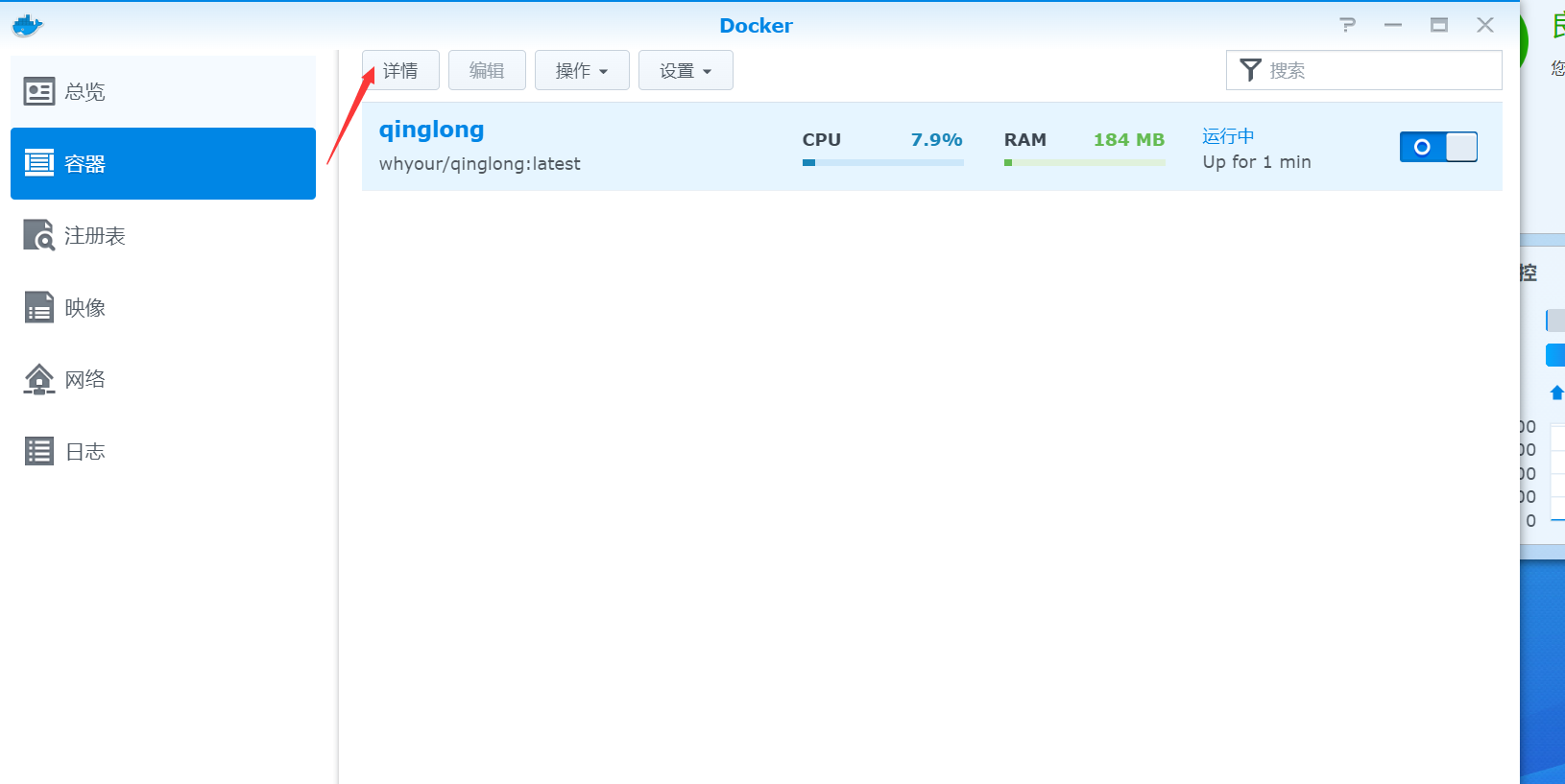
第二步:点击终端机,再点击新增,然后点击下面的bash,就进入终端了
进入之后就一样跳过docker exec -it qinglong bash,然后按照教程开始!